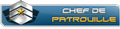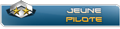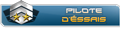Pour son installation, un post dédié sur le forum officiel a été créé : https://forum.il2sturmovik.com/topic/63 ... comms-app/
Traduction : "Nous avons établi un partenariat avec notre ami Ciribob, qui est le créateur de l'application SimpleRadio Standalone (SRS) pour fournir un support SRS natif IL-2. Ciribob a créé une version spéciale de SRS pour IL-2 qui répond aux besoins de notre simulation et de notre communauté sans la rendre trop compliquée.
Cette petite mais puissante application permet aux pilotes et aux équipages de chars de Sturmovik d'avoir des communications VOIP plus intégrées et plus faciles à gérer. Nous avons construit un support spécial pour SRS qui permet aux utilisateurs de connecter automatiquement les communications vocales aux serveurs IL-2 hébergés 'activés pour SRS' et de commencer à communiquer instantanément avec vos collègues pilotes lors de leur adhésion. Vous pouvez également sélectionner l'un des 5 canaux pour parler à vos coéquipiers ou utiliser un interphone pour parler de votre avion ou à votre équipage de char. Il existe également une superposition (overlay) qui fonctionne dans certains modes d'écran, mais le but est de vous permettre de naviguer et d'utiliser SRS facilement avec votre HOTAS ou votre clavier sans avoir besoin de regarder un menu. Vous pouvez attribuer des boutons push-to-talk aux canaux radio et à votre interphone. Vous pouvez également affecter des boutons pour changer de chaîne. SRS est facile à utiliser et à configurer.
REMARQUE: SRS pour IL-2 ne fonctionne qu'avec Win8 et les versions plus récentes.
Guide de démarrage rapide pour IL-2: SRS
Installation pour clients et serveurs
TÉLÉCHARGER SRS pour IL-2
Décompressez le contenu de l'archive SRS dans le dossier de votre choix.
Configuration pour les clients
1 - Modifiez data / startup.cfg dans le répertoire du jeu - ajoutez les lignes ci-dessous en bas du fichier (sans que le jeu ne fonctionne):
[KEY = telemetrydevice]
addr = "127.0.0.1"
decimation = 2
enable = true
port = 4322
[END]
Si vous utilisez un Jet Seat / SimShaker et avez déjà une entrée comme ci-dessous :
[KEY = telemetrydevice]
addr = "127.0.0.1"
decimation = 2
enable = true
port = 29373
[END]
Modifiez l'entrée pour correspondre ci-dessous - en ajoutant la deuxième addr1 = "127.0.0.1:4322"
[KEY = telemetrydevice]
addr = "127.0.0.1"
addr1 = "127.0.0.1:4322"
decimation = 2
enable = true
port = 29373
[END]
2 - Exécutez IL2-SRS-Client.exe et laissez-le fonctionner en arrière-plan chaque fois que vous lancez IL-2. Vous pouvez bien sûr minimiser l'application.
3 - Vous pouvez ensuite configurer les haut-parleurs, les microphones, etc. Le paramètre de sortie de microphone en option enverra toutes les sorties de microphone à votre périphérique de sortie sélectionné pour l'enregistrement, etc.
Utilisez Aperçu audio pour vérifier que tout fonctionne correctement.
Augmentez l'amplification des haut-parleurs si vous êtes trop silencieux.

4 - Assurez-vous de lier les commandes telles que Push-to-Talk, Radio Select, Intercom Select et Toggle Overlay. Au minimum. vous devez lier des raccourcis clavier pour les canaux ou utiliser la superposition SRS pour changer les choses. Notez que SRS détecte également les pressions sur les boutons du joystick pour faciliter la configuration.

5 - Sur la superposition SRS que vous pouvez activer ou désactiver - vous pouvez sélectionner le canal actuel, régler le volume de la radio et de l'interphone et contrôler son opacité. D'autres informations s'affichent sur le petit écran d'informations lorsque vous vous connectez à un serveur. Les voyants rouges deviendront verts selon que vous parlez à la radio ou à l'interphone.

REMARQUE: la superposition n'apparaît pas en mode plein écran ou en VR. Pour utiliser les boutons de superposition, vous aurez également besoin d'Alt-Tab pour y accéder pendant le jeu. Nous vous suggérons fortement de configurer vos raccourcis clavier pour SRS afin de simplifier considérablement son utilisation.
Vous pouvez vous connecter à un serveur en vous connectant automatiquement lorsque vous rejoignez un serveur de jeux ou en entrant manuellement l'adresse du serveur SRS pour ce serveur de jeux. L'hôte du serveur devra activer la fonction de connexion automatique pour que la connexion automatique fonctionne.
Si vous choisissez d'entrer manuellement le serveur SRS avant de rejoindre un serveur de jeu, vous devrez saisir l'IP publique de ce serveur. Par défaut, le port est supposé être 6002.
Entrez l'IP et le port comme ceci 192.168.2.23:6002
Un merci spécial à Ciaran Fisher alias Ciribob pour son travail incroyablement rapide en nous aidant à apporter le support SRS à IL-2 et à l'équipe Sturmovik pour avoir également fait un excellent travail de construction du support. Et merci à @ 71st_AH_Hooves pour avoir suggéré SRS et nous avoir mis en contact avec Ciribob.
REMARQUE: Ce n'est pas la même application SRS utilisée dans d'autres simulateurs de vol. SRS pour IL-2 est similaire, mais a été conçu sur mesure pour notre produit.
IMPORTANT: la version finale de SRS pour IL-2 n'est pas encore tout à fait prête, mais sera bientôt disponible."
Pour l'installation sur un serveur dédié ou non
Installez .Net http://go.microsoft.com/fwlink/?LinkId\u003d2085155 (généralement déjà installé avec Win10, mais mérite une double vérification)
2. Téléchargez et extrayez l'archive SRS dans le dossier de votre choix.
3. Exécutez sr-server.exe et ouvrez les ports 6002 TCP et UDP sur votre routeur ou tout pare-feu par transfert de port. Laissez l'application s'exécuter en arrière-plan pendant que votre serveur est opérationnel.

4. Ajoutez l'IP et le port publics à DServer ou à l'écran de configuration du serveur en jeu. L'ajout de l'adresse IP publique active automatiquement la fonction de connexion automatique pour les clients.

5. Dans les paramètres du serveur - si vous activez "Coalition Security" - seuls les alliés peuvent s'entendre. c'est-à-dire rouge à rouge, bleu à bleu, spectateur à spectateur.

Admin Client - Vous permet de voir une liste des clients actuellement connectés, de les couper temporairement, de les déconnecter ou de les interdire
Auto Export List - enregistrera un fichier appelé client-list.json dans le même répertoire que votre serveur SRS - permettant l'intégration dans d'autres outils
Realistic TX Behavior - Si activé, la radio est semi-duplex. Vous ne pourrez pas entendre les transmissions entrantes lorsque vous transmettez
Check for beta updates - Permet à SRS de rechercher les mises à jour marquées comme bêta
Show Tuned Client count - si ON affichera le nombre de personnes actuellement réglées sur un canal radio ou un interphone sur la superposition de radio client
Global Lobby Freq - Ne pas modifier - ignorer pour l'instant
Show Transmitter Name - Si activé, et côté client activé - affiche le nom du pilote en cours de transmission